Einer Agentur Zugriff auf deinen Account gewähren
Hier erfährst du, wie du die Anfrage einer Agentur zum Verbinden ansiehst und akzeptierst.

Hol dir Hilfe von Experten
Von Schulungen bis hin zum Full-Service-Marketing: Unsere Partnercommunity kann dir dabei helfen, deine Ideen in die Tat umzusetzen.
Viele Freiberufler, Designer und Marketingagenturen profitieren von den verbundenen Account-Features von Mailchimp. Wenn du mehrere Mailchimp-Accounts verwaltest, kannst du problemlos auf deine Kundenaccounts zugreifen und zwischen ihnen wechseln, ohne Anmeldedaten zu teilen.
In diesem Artikel erfährst du, wie du die Accounts von Kunden verbinden kannst.
Bevor du mit diesem Vorgang beginnst, solltest du einige Punkte beachten.
So forderst du Zugriff auf Accounts deiner Kunden an:
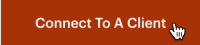
Gib in den dafür vorgesehenen Feldern die E-Mail-Adresse deines Kunden ein und eine Nachricht, warum du Zugriff auf diesen Account benötigst.

Wenn du an mehrere Kunden gleichzeitig Anfragen sendest, kannst du zwischen den E-Mail-Adressen Kommas einfügen. Für eine bessere Antwort empfehlen wir, auch die Benutzerebene anzugeben, die dein Kunde genehmigen soll.

Das war auch schon alles! Wir senden deinen Kunden per E-Mail eine Zugriffsanfrage. Wenn der Kunde die Anfrage genehmigt, senden wir eine E-Mail an den Inhaber deines Accounts.
Wenn deine Kunden Hilfe bei der Zugriffsgewährung benötigen, stelle ihnen diesen Leitfaden zur Verfügung.
Hinweis
Anfragen verfallen nach 7 Tagen. Du kannst eine Anfrage aber noch einmal absenden, indem du neben dem gewünschten Kundenaccount auf die drei vertikalen Punkte und dann auf Resend (Erneut senden) klickst.
Du kannst weitere Mailchimp-Benutzer*innen dazu einladen, auf die von dir verwalteten Kunden-Accounts zuzugreifen.
So fügst du dem Account eines Kunden einen neuen Benutzer hinzu:





Jetzt ist alles fertig Wenn du einen weiteren Benutzer zu einem Kundenaccount hinzufügen möchtest, wiederhole diese Schritte.
Du kannst schnell zwischen verbundenen Client-Accounts hin- und herwechseln, ohne dich bei Mailchimp ab- und wieder anzumelden.
So wechselst du zwischen Kunden-Accounts:

Das war auch schon alles! Jetzt wirst du bei deinem Kunden-Account angemeldet. Um zu deinem Account zurückzukehren, brauchst du einige weitere Schritte.
Beachte die folgenden Schritte, um zu deinem Account zurückzukehren.
Wenn du nicht mehr auf die Accounts deiner Kunden zugreifen möchtest oder die Tools zur Kundenverwaltung von Mailchimp & Co. nicht mehr benötigst, kannst du den Zugriff darauf in deinen Account-Einstellungen jederzeit entfernen.
So deaktivierst du den Zugriff auf den Account eines Kunden:


Das war auch schon alles! Dann hast du keinen Zugriff mehr auf die Tools zur Kundenverwaltung von Mailchimp & Co.
Nachdem deine Accounts verbunden sind, erfährst du, wie diese Mailchimp-Features für Erfolg mit deinen Kunden sorgen.
Automatisierung
Abandoned Cart (Abgebrochener Warenkorb)
Demografieprognose
Informationen zu personalisierten Produktempfehlungen
Mobile Account-Verwaltung
Technischer Support

Hast du eine Frage?
Zahlende Nutzer können sich anmelden, um E-Mail- oder Chat-Support zu erhalten.
Hier erfährst du, wie du die Anfrage einer Agentur zum Verbinden ansiehst und akzeptierst.